検索したいキーワードを入力して をクリックしてください。
をクリックしてください。
カメラの動作がおかしいときは、まず次の表の内容をご確認ください。処置を行っても改善されない場合は、弊社修理サービスセンターに修理をご依頼ください。
電源とバッテリー
バッテリー、電源について
| 症状 |
処置 |
| ON/OFF(電源)レバーをONに合わせても電源がオンになりません。 |
- ご購入時にはバッテリーは充電されていません。バッテリーを充電してください。
- 充電済みのバッテリーを使ってください(aバッテリーを充電する)。
- バッテリーを正しい方向で入れ直してください(aバッテリーとメモリーカードを入れる)。
- バッテリーカバーをしっかり閉めてください。
|
| バッテリーの消耗が早いです。 |
- 低温環境下でご使用の場合は、バッテリーをポケットなどで温めておいて、撮影の直前に取り付けてください。
- Gフォーカス設定 > プリAFをOFFにしてください。
- D表示設定 > LCD明るさで表示の明るさを調整してください。
- D消費電力設定の設定を変更してください。
|
| 使用中に電源がオフになってしまいました。 |
- バッテリーの残量が不足していないかどうか確認してください(aバッテリー残量の表示)。
- D消費電力設定 > 自動電源OFFで時間を設定しているときは、その時間が経過すると自動的にオフになります。
- カメラの温度が高くなると、自動的にオフになります(a自動電源OFF温度)。
- インターバル撮影で撮影間隔が長い場合は画面の表示が消えます。撮影の数秒前になるか、シャッターボタンを押すと画面表示が復帰します。
|
| カメラの電源が切れません。 |
インジケーターランプの点灯状況を確認してください(aインジケーターランプ)。 |
充電について
| 症状 |
処置 |
| 充電が開始されません。(USB充電時) |
- カメラの電源がオンのときは充電は開始されません。電源をオフにしてください。
- バッテリーが満充電されているときは充電は開始されません。
- パーソナルコンピューター、USBケーブル、カメラの接続状態を確認してください。
- パーソナルコンピューターから充電する場合は、パーソナルコンピューターの電源が入っていることを確認してください。
- バッテリーが低温または高温の場合は、安全上の理由で充電が開始されません。バッテリーの温度が常温に戻ってから再度充電してください。
|
| 充電時間がかかりすぎます。 |
バッテリーが低温または高温の場合は、安全上の理由で充電が遅くなる場合があります。バッテリーの温度が常温に戻ってから再度充電してください。 |
| 充電中にインジケーターランプが点滅して充電できません。 |
バッテリーをいったん取り出して、端子部分を乾いたきれいな布で拭いてから、入れ直してください(aバッテリーとメモリーカードを入れる)。 |
給電について
| 症状 |
処置 |
| 給電状態アイコンが表示されません。 |
USB給電/通信設定を自動または給電ON/通信OFFにしてください。 |
メニューなどの設定時
| 症状 |
処置 |
| メニューが日本語以外で表示されています。 |
言語設定を日本語にしてください(a言語を変更する、 aQa)。 |
撮影時
基本撮影について
| 症状 |
処置 |
| シャッターボタンを押しても撮影できません。 |
- 記録メディアが正しくセットされているか確認してください。
- メモリーカードの書き込み禁止スイッチがロック側になっていないかどうか確認してください。
- 記録メディアの空き容量を確認してください。
- メモリーカードなしで撮影する場合はD操作ボタン・ダイヤル設定 > カードなしレリーズをONにしてください。
- Gフォーカス設定 > レリーズ優先/フォーカス優先がフォーカスに設定されていると、フォーカスが合わないときには撮影できない場合があります。
- 他社製レンズなどをご使用の場合は、D操作ボタン・ダイヤル設定 > レンズなしレリーズをONにすると撮影できる場合があります。
|
動画撮影について
| 症状 |
処置 |
| 動画撮影が勝手に終了してしまいました。 |
記録メディアの書き込み速度が遅い場合には、録画が停止する場合があります。対応する記録メディアについては、富士フイルムのホームページに掲載しています。詳しくは「対応情報(カメラ)」を参照してください。 |
連続撮影(連写)について
| 症状 |
処置 |
| 連写速度が遅くなります。 |
連写速度は、レンズの種類や記録メディアの書き込み速度、フラッシュ使用、露出条件、カメラの設定、バッテリー残量、ご使用環境の気温などの条件によって低下することがあります。 |
パノラマ撮影について
| 症状 |
処置 |
| シャッターボタンを押してもパノラマ撮影できません。 |
インジケーターランプが消灯するまでお待ちください(aインジケーターランプ)。 |
顔検出について
| 症状 |
処置 |
| 顔を検出できません。 |
- なるべく顔の全体が見えるようにしてください。
- 顔が大きく写るようにもうすこし近づいて撮影してください。
- 顔が正面を向いているほうが、検出しやすくなります。
- Gフォーカス設定 > g顔検出/瞳AF設定を顔検出ONにしてください。
- カメラをまっすぐに構えたほうが、検出しやすくなります。
- 適切な明るさで撮影してください。
|
被写体検出について
| 症状 |
処置 |
| 被写体を検出できません。 |
- なるべく被写体の全体が見えるようにしてください。
- 被写体が大きく写るようにもうすこし近づいて撮影してください。
- Gフォーカス設定 > 被写体検出AF設定を被写体検出ONにしてください。
- 適切な明るさで撮影してください。
|
フラッシュについて
| 症状 |
処置 |
| フラッシュが発光しません。 |
- A撮影設定 > シャッター方式やFフラッシュ設定 > フラッシュ機能設定、ドライブモードを確認してください。
- 外部フラッシュを使用している場合は、外部フラッシュの説明書を確認してください。
|
| フラッシュが発光したのに撮影した画像が暗い。 |
- フラッシュ撮影可能距離内で撮影してください。
- カメラを正しく構えてください。
- シャッタースピードが同調速度より高速の場合は、フラッシュを発光しても暗くなることがあります。シャッタースピードを同調速度以下に設定してください(aS(シャッタースピード優先)、aM(マニュアル)、aシンクロ接点)。
|
撮影した画像の異常について
| 症状 |
処置 |
|
画像がぼやけています。
画像がブレています。
|
- フォーカスモードをマニュアルフォーカス以外にしてください。
- 三脚を使用して撮影してください。また、リモートレリーズ、セルフタイマー撮影機能を使用することをおすすめします。
- 手持ち撮影する場合は、手ブレを起こさないように、カメラをしっかり構えシャッターボタンを静かに押してください。
- カメラのブレ防止機能をオンにしてください(aブレ防止モード)。
- 手ブレ補正機能を搭載したレンズを使用しているときは、手ブレ補正機能をオンにしてください。
- 暗い場所では、シャッタースピードが遅くなることがあります。シャッタースピードを速くする、ISO感度を上げる、フラッシュを使用する、などの方法で撮影してください。
- AE/AFロック撮影してください。
- フォーカスエリアを1~2段階大きくしてから撮影してください。
|
| 存在しないものが写り込んだり、被写体が歪んで記録されます。 |
- 光の反射などで、目には映らない特定の現象が画像に写ることがあります。
- カメラシステムや光線の特性によって発生する事例をホームページのQ&Aでご紹介しています。撮影方法などで現象の発生を抑制することができる場合がありますのでご参照ください。
|
| 画像に点状のノイズがあります。 |
撮像素子の特性*によるもので、故障ではありません。 H画質設定 > ピクセルマッピングを実行してください。
|
| 画像にノイズが撮影されます。 |
しばらく電源オフにしたあとでご利用ください(a電源をオンにする/オフにする、a温度警告)。 |
再生時
1コマ再生について
| 症状 |
処置 |
| 画像が粗く表示されます。 |
他のカメラで記録した画像はきれいに表示できないことがあります。 |
| 拡大表示できません。 |
- リサイズした画像は、再生ズームができません。
- 他のカメラで記録した画像は再生ズームができないことがあります。
|
動画再生について
| 症状 |
処置 |
| カメラから音が出ません。 |
- 再生音量を調節してください(a再生音量)。
- 動画撮影時はマイクをふさがないでください。
- 再生中はスピーカーをふさがないでください。
|
消去について
| 症状 |
処置 |
| 選択した画像を消去できません。 |
プロテクトを解除してください。プロテクトを解除するときは、プロテクトを行ったカメラをお使いください(aプロテクト)。 |
| 全コマ消去したのに画像が残っています。 |
コマナンバーについて
| 症状 |
処置 |
| コマNO.の連番が機能しません。 |
バッテリーやメモリーカードを交換するときは、必ず電源をオフにしてください。電源を切らずにバッテリーカバーを開けると、コマNO.の連番が機能しないことがあります(aコマNO.)。 |
接続時
テレビとの接続について
| 症状 |
処置 |
| カメラの画面に何も表示されません。 |
カメラとテレビを接続した場合、再生モードでは、カメラの画面には何も表示されません。 |
| テレビに画像、音声が出ません。 |
- 確認して正しく接続し直してください。
- テレビの入力を「HDMI」にしてください(aHDMI出力)。
- テレビの音量を調節してください。
- テレビ側の対応解像度とフレームレートを確認してください。
|
パーソナルコンピューターとの接続について
| 症状 |
処置 |
| パーソナルコンピューターがカメラを認識しません。 |
- USBケーブルを確認して正しく接続し直してください(aパーソナルコンピューターとの接続について)。
- あらかじめ用途に応じた接続モードを設定してから接続してください。
- パーソナルコンピューターで使うアプリに対応したカメラの接続モードを設定してください。また、パーソナルコンピューターのアプリ側の設定も確認してください。
|
スマートフォンなどの接続について
| 症状 |
処置 |
| iPhone、iPadと接続できません。 |
給電機能がない機器やLightning端子を持つ機器と接続するときは、ネットワーク/USB設定メニューのUSB給電/通信設定をあらかじめ給電OFF/通信ONに設定してください。 |
| スマートフォンと接続できません。 |
スマートフォンに搭載されている端子の形状によって、接続方法が異なります(aスマートフォンとの接続について)。 |
無線通信
無線LAN機能のトラブルシューティングについては、以下のウェブサイトをご覧ください。
aデジタルカメラ Q&A
| 症状 |
処置 |
|
スマートフォンと接続できません。
スマートフォンとの接続/送信に時間がかかります。
画像送信が途中で失敗/切断します。
|
|
| スマートフォンに送信できません。 |
- スマートフォンもカメラも一度に接続できる相手は1台のみです。別のカメラとの接続を終了してから、やり直してください(aスマートフォンアプリケーションを使用する)。
- 操作をはじめからやり直してください。周囲に複数台のスマートフォンがあると、つながりにくい場合があります。
- このカメラで撮影した画像を送信してください。他のカメラで撮影した画像は送信できない場合があります。
- 動画の送信には時間がかかる場合があります。またスマートフォンで再生できない動画は送信できない場合があります。
|
その他
カメラの動作などについて
| 症状 |
処置 |
| カメラのボタンなどを操作しても動きません。 |
- バッテリーをいったん取り外して、取り付け直してから操作してください(aバッテリーとメモリーカードを入れる)。
- 充電済みのバッテリーを使ってください(aバッテリーを充電する)。
- USBもしくはLANの接続モードを確認してください。
- MENU/OKボタンを長押しして、ロックを解除してください(aLCDの表示画面)。
- インジケーターランプの点灯状況を確認してください。解消されない場合は、バッテリーを入れ直してカメラが動作するかご確認ください。
- D操作ボタン・ダイヤル設定 > ロックでボタンなどがロックされていないかどうかを確認してください。
|
| カメラが正常に作動しなくなってしまいました。 |
バッテリーをいったん取り外して、取り付け直してから操作してください(aバッテリーとメモリーカードを入れる)。 それでも復帰できないときは、弊社修理サービスセンターに修理をご依頼ください。 |
音について
| 症状 |
処置 |
| 音が出ません。 |
各設定の音量を調整してください(a音設定)。 |
Q (クイックメニュー)
| 症状 |
処置 |
| Qボタンを押してもクイックメニューが表示されません。 |
TTL-LOCKを解除してください(aTTL-LOCKモード)。 |
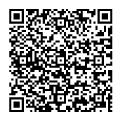

 をクリックしてください。
をクリックしてください。

